随着苹果公司不断推出新版操作系统,许多用户希望能够尽快升级他们的设备。而通过使用USB进行macOS安装是一种方便快捷的方法。本篇文章将详细介绍如何使用USB安装最新的macOS操作系统。在阅读本文前,确保您已备份所有重要数据,并且有一个合适的USB闪存驱动器。

1.选择适用于您设备的macOS版本
根据您的设备型号,访问苹果官方网站或AppStore,下载最新版本的macOS。
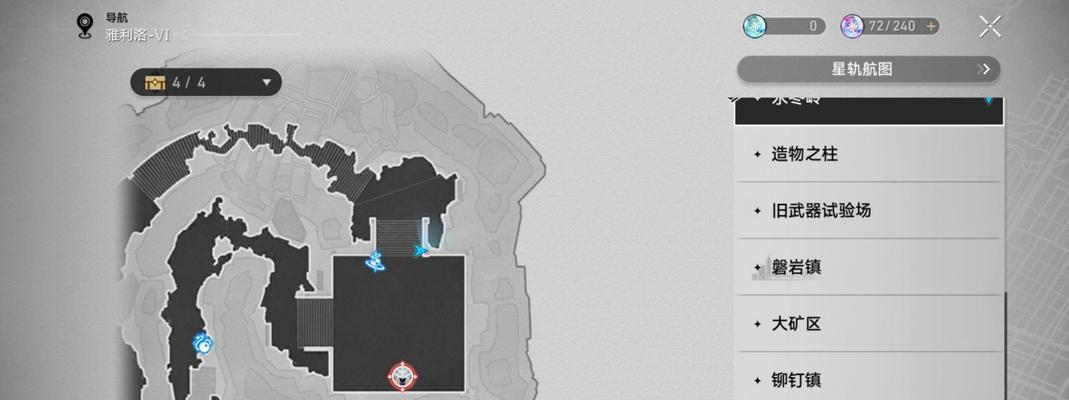
2.准备一个可用的USB闪存驱动器
确保您有一个至少16GB容量的空白USB闪存驱动器,并将其连接到您的电脑。
3.格式化USB闪存驱动器为MacOS扩展(日志式)

打开“磁盘工具”应用程序,在左侧边栏中选择您的USB闪存驱动器。点击“抹掉”选项,选择“MacOS扩展(日志式)”作为格式,并给它一个合适的名称。
4.下载和安装macOS安装器
打开AppStore,搜索并下载最新版本的macOS安装器。一旦下载完成,安装程序将自动启动。
5.创建可引导的USB安装驱动器
打开终端应用程序,输入以下命令行,确保将"USBVolumeName"替换为您在步骤3中给USB驱动器起的名称。
sudo/Applications/Install\macOS\Mojave.app/Contents/Resources/createinstallmedia--volume/Volumes/USBVolumeName
6.输入管理员密码并确认
按下回车键,系统将提示您输入管理员密码。输入密码后,按下回车键以确认。
7.等待安装驱动器创建完成
系统将开始创建可引导的USB安装驱动器,这可能需要一些时间,请耐心等待直到进度条达到100%。
8.关闭终端应用程序
一旦安装驱动器创建完成,您可以在终端应用程序中输入“exit”命令,然后关闭终端窗口。
9.重启您的设备
重新启动您的设备,并按住Option(?)键直到出现引导菜单。
10.选择USB安装驱动器
使用键盘上的箭头键,在引导菜单中选择USB安装驱动器,并按下回车键。
11.进入macOS安装程序
您的设备将从USB安装驱动器启动,进入macOS安装程序。按照屏幕上的指示进行操作,并选择适当的选项。
12.完成macOS安装过程
根据您的个人偏好和需求,选择适当的安装选项,并等待macOS安装过程完成。
13.重新启动您的设备
一旦安装完成,系统将提示您重新启动设备。按照屏幕上的指示操作,并断开USB安装驱动器。
14.完成!您已成功通过USB安装了最新版本的macOS操作系统。
恭喜!现在您可以享受最新版的macOS操作系统,并尽情探索其提供的各种功能和改进。
通过使用USB安装macOS,您可以轻松地将最新版操作系统安装到您的设备上。请记得在操作前备份重要数据,并按照本教程中的步骤进行操作。希望本文能帮助您顺利完成安装并享受最新版的macOS功能。

介绍:随着技术的不断发展,越来越多的人选择使用U盘来启动IS...

SurfaceBook作为微软旗下的高端笔记本电脑,备受用户喜爱。然...

在如今数码相机市场的竞争中,索尼A35作为一款中级单反相机备受关注。...

在计算机使用过程中,主板BIOS(BasicInputOutputS...

在我们使用电脑时,经常会遇到一些想要截屏保存的情况,但是一般的截屏功...